아이폰 갤럭시 잠금해제 비밀번호찾기 패턴초기화 원더쉐어 닥터폰으로 해결하기

아이폰이나 갤럭시같은 스마트폰을 사용하다 잘못해서 비활성화가 되는 경우가 종종 있습니다. 대표적인 경우가 주머니 안에 폰을 넣고 다니다 무의식적으로 버튼을 눌러 비밀번호나 패턴이 잘못 인식되어 틀리는 경우가 예가 되죠.
물론 저는 이런 현상으로 초기화를 해야 하는 상황까지는 가지 않았지만 그래도 비밀번호를 여러번 틀렸다는 화면을 갑자기 마주했을 때는 심장이 쿵! 하고 멎는 줄 알았습니다.
아이폰 비활성화 푸는법! 그리고 갤럭시 패턴초기화 원더쉐어 닥터폰을 통해 굳이 서비스센터를 방문하지 않아도 해결할 수 있습니다. 이번에 이 프로그램을 활용해 위와 같은 문제를 풀어나가는 방법에 대해 알려드리겠습니다.

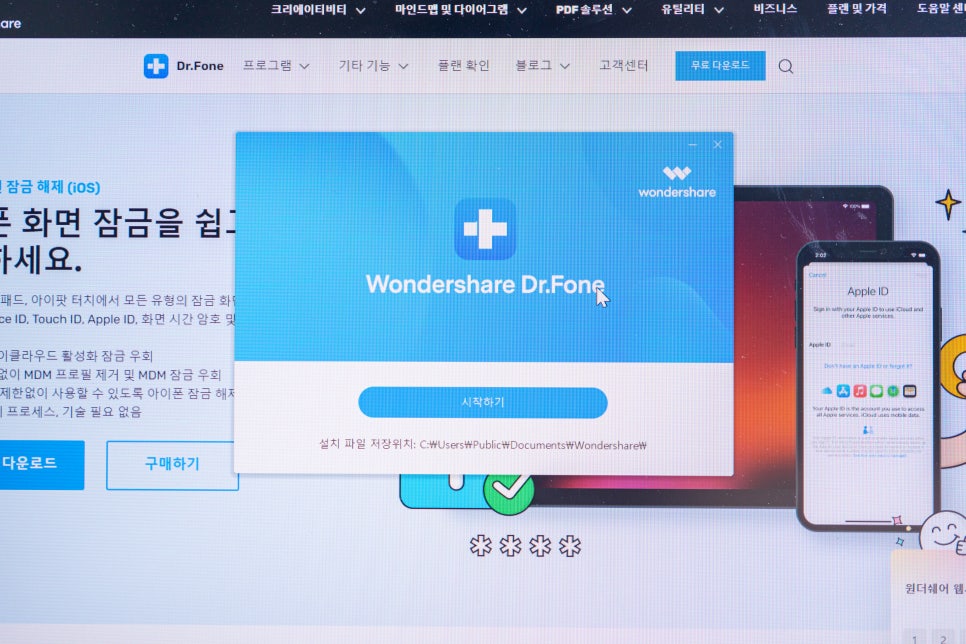
원더쉐어 닥터폰은 위 사이트를 통해 받으실수 있습니다. 링크는 하단에 올려놓을테니 참고해주시고요. 이 프로그램은 보통 아이폰잠금해제나 사진, 메모 그리고 통화기록을 복구하는데 유용하게 사용할 수 있고, 갤럭시나 다른 안드로이드 스마트폰 역시 비밀번호 찾기나 패턴초기화를 진행할 때 유용하죠.
버는 이 프로그램을 통해 제 스마트폰 안에 있는 데이터를 종종 백업합니다. 갑자기 휴대폰이 맛이 가는 경우 서비스센터를 가거나 데이터복구를 맡기는 거 자체가 돈이 많이 깨지니 사전에 이를 방지하려고 하는 것이죠.
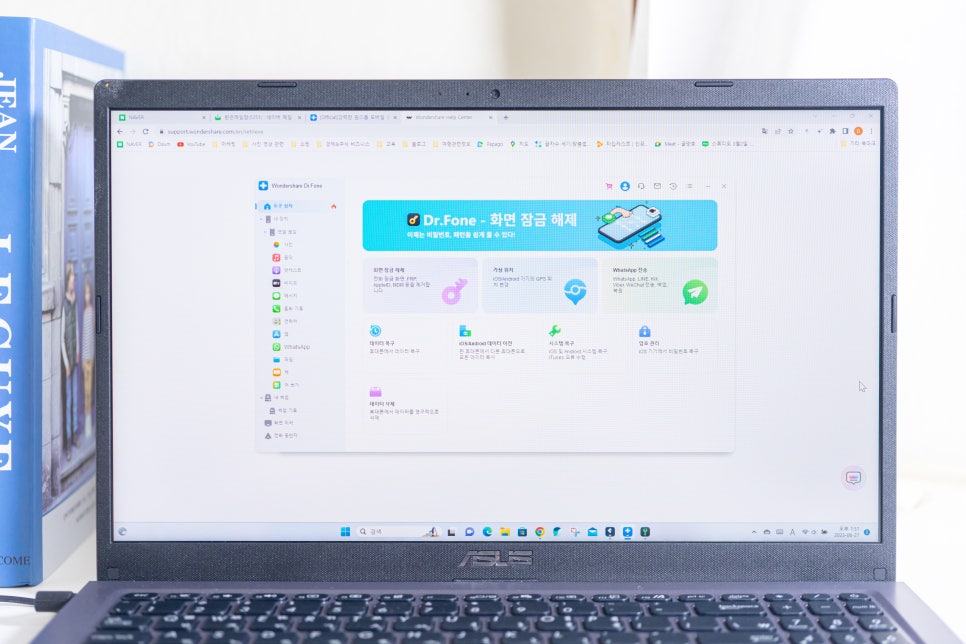
원더쉐어 닥터폰을 설치하면 위와 같은 화면이 나옵니다. 여기서 USB를 통해 여러분의 스마트폰을 연결하여 사진이나 음악, 연락처, 통화기록, 메모를 백업하고 복구할 수 있습니다.
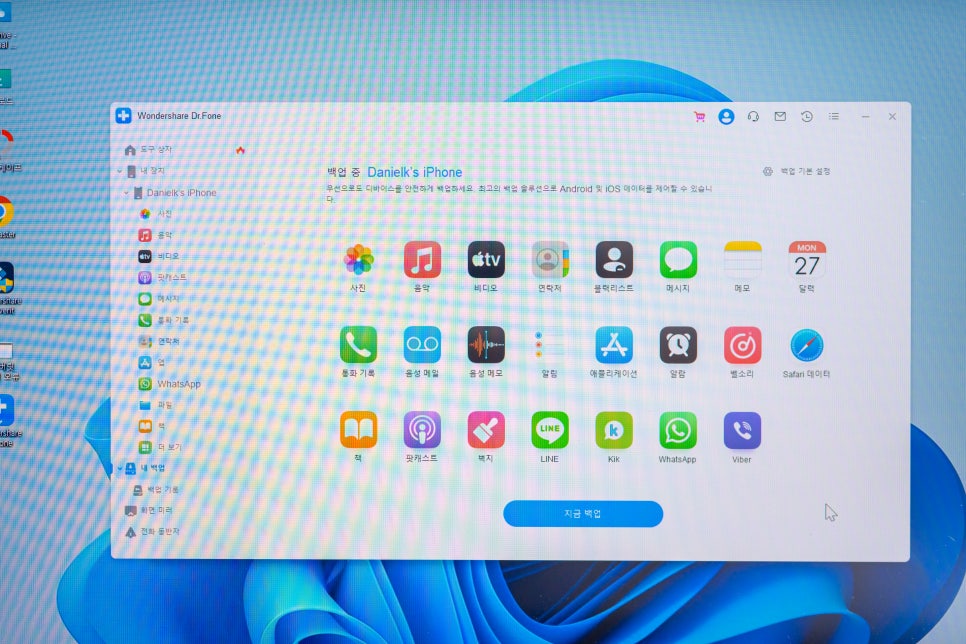
다만 백업의 경우 전체데이터를 백업해야 하기 때문에 여러분의 컴퓨터에 충분히 용량이 있는지 아니면 없다면 외장하드를 같이 연결해 용량을 확보하시는 걸 권장드립니다.

보시면 백업, HEIC컨버터, 데이터삭제, 데이터 내보내기 등 다양한 작업을 진행할 수 있고요. 오른쪽 하단에 있는 "더 많은 도구" 버튼을 눌러 잠금해제, 비밀번호복구, 갤럭시 패턴초기화등 다양한 기능을 활용할 수 있습니다.
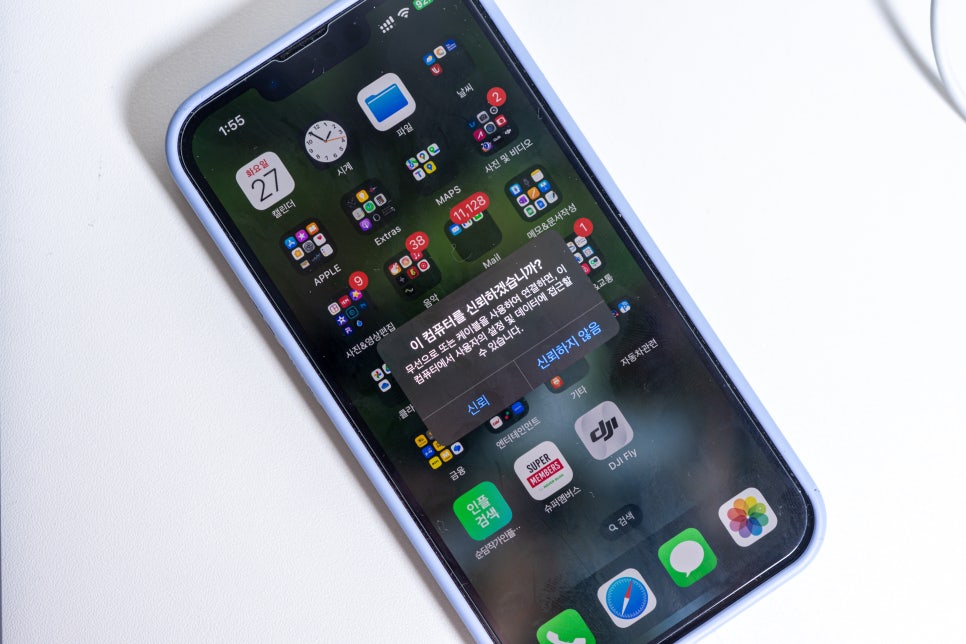
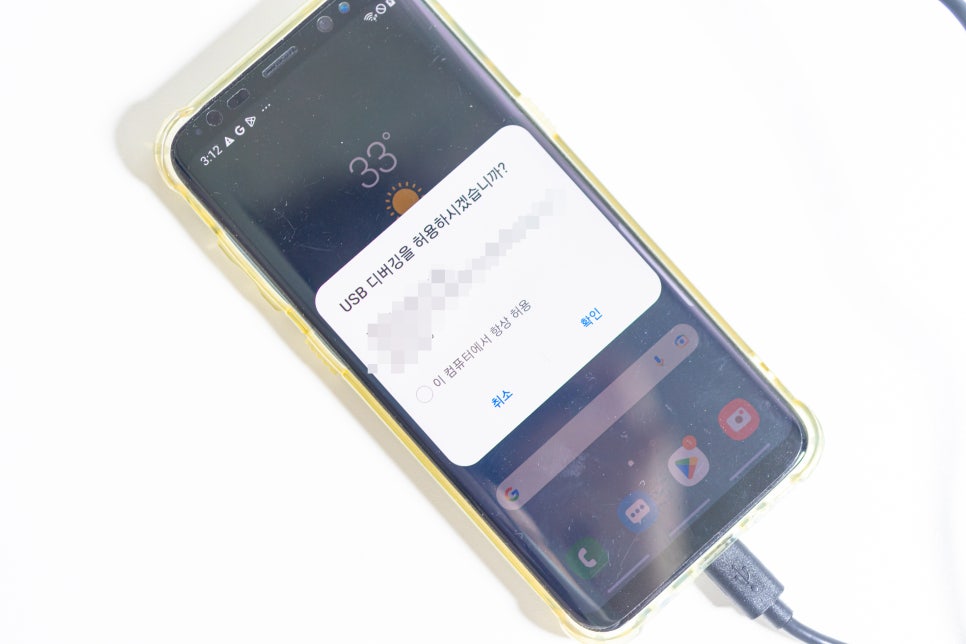
USB 케이블로 컴퓨터와 스마트폰을 연결하셨나요? 아이폰의 경우 "이 컴퓨터를 신뢰하겠습니까?"라는 물음에 "신뢰"버튼을 눌러주시고, 갤럭시와 안드로이드폰의 경우 "USB 디버깅을 허용하시겠습니까?"라는 물음에 "확인"을 눌러주시면 다음 과정으로 진행이 가능합니다.

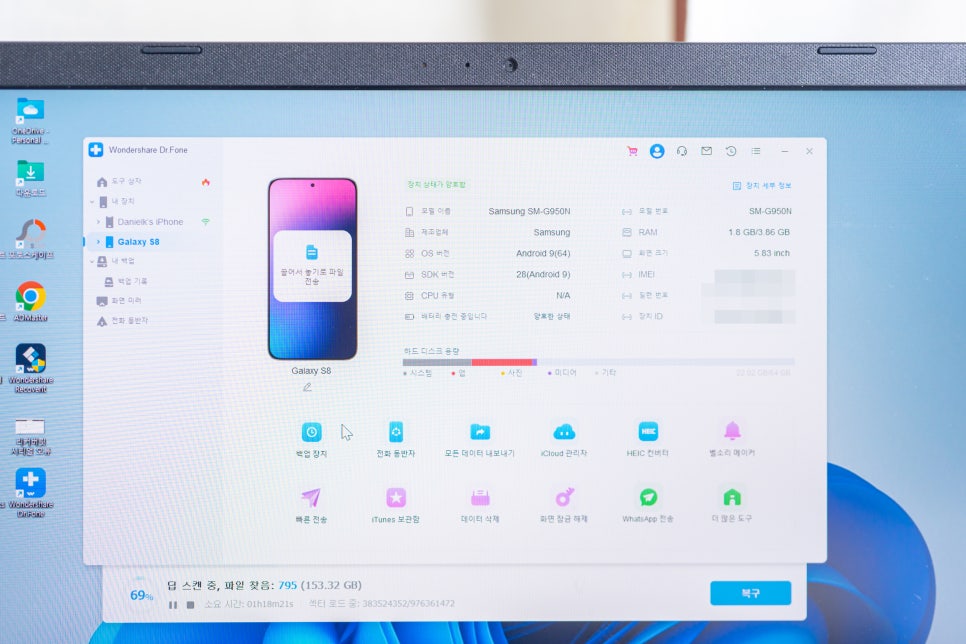
각각 아이폰과 갤럭시 스마트폰을 연결할 때 이런 창과 메뉴를 볼 수 있습니다.

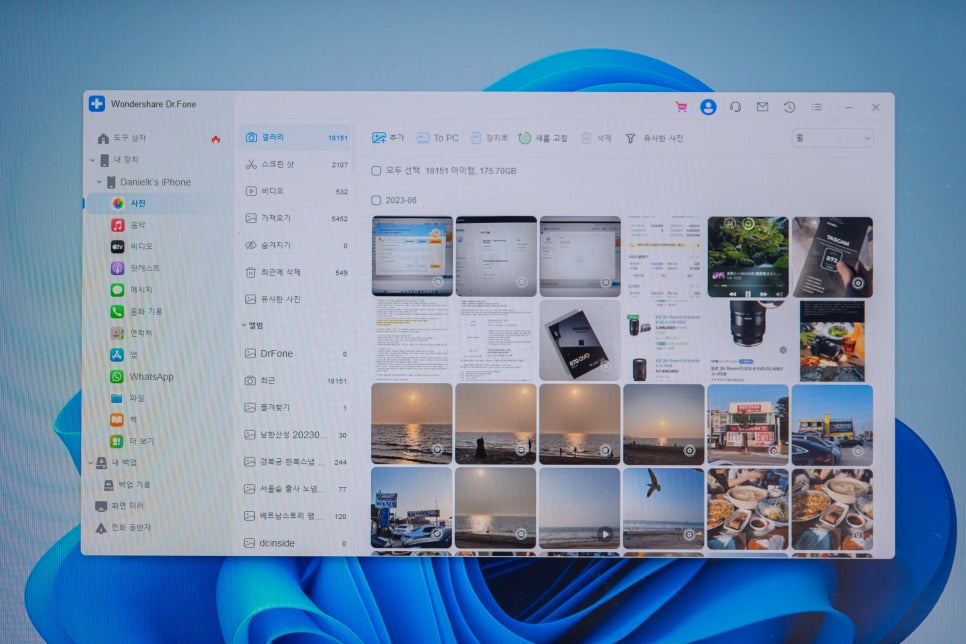
그리고 닥터폰 프로그램 좌측의 메뉴에 있는 항목을 백업할 수 있어요. 이 중 사진 항목을 눌러봅니다. 현재 내 아이폰에 있는 사진과 여러 데이터를 볼 수 있는데, 앨범에 있는 각각의 항목을 세세하게 볼 수 있습니다. 그리고 이 역시 백업이 가능하죠. 참고로 갤럭시나 다른 안드로이드폰 역시 위와 같은 화면을 통해 확인은 물론 사진복구도 가능하죠.


(좌) 갤럭시, (우)아이폰 백업과정 창 예시
위에 언급한 것과 같이 닥터폰의 복구항목은 세세하게 선택하는 것이 아닌 전체 데이터가 백업된다는 점 꼭! 기억하시고요. 위와 같은 과정을 통해 사진, 영상, 연락처, 통화내역, 메모복구를 위한 사전 백업작업을 진행할 수 있습니다.
복구는 안전하게 백업이 된 이후에 진행할 수 있습니다.
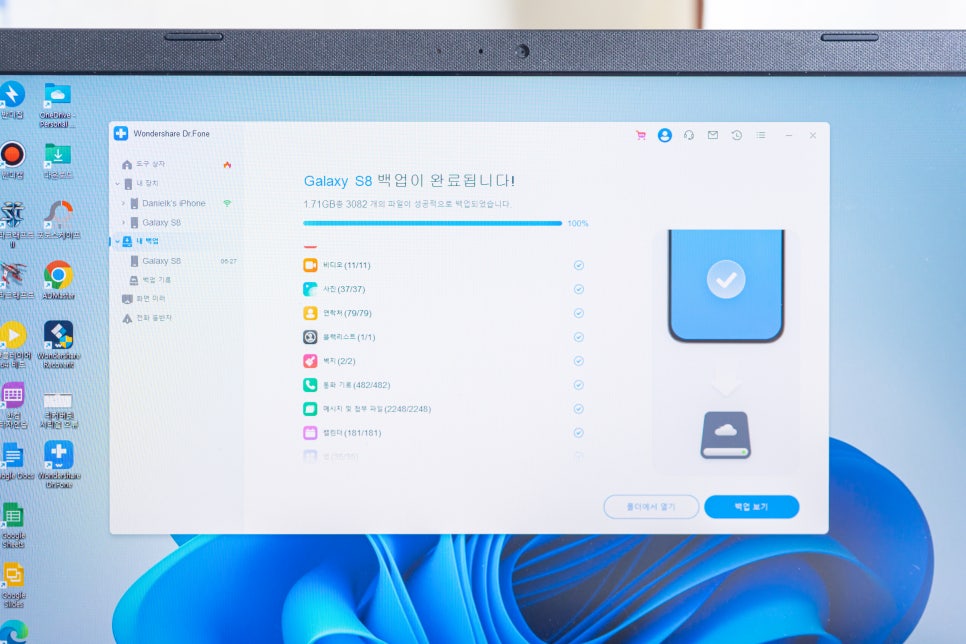
참고로 백업시간은 여러분이 가지고 있는 스마트폰 용량과 저장된 데이터 양에 따라 비례하기 때문에 종종 시간을 내어 자주 백업하신다면 나중에 문제가 생길 시 한번에 작업하는 것 보다 시간을 단축시킬 수 있습니다.

제가 서브폰으로 가지고 있는 갤럭시S8의 자료가 백업되었군요. 이를 PC에 저장한 후 나중에 문제가 생기면 갤럭시사진복구나 패턴풀기 방법으로 해결한 후 데이터를 복구하도록 해야겠습니다. 그리고 PC로 기존 자료를 내보내기(저장)하는 방법은 아래와 같이 해주시면 됩니다.
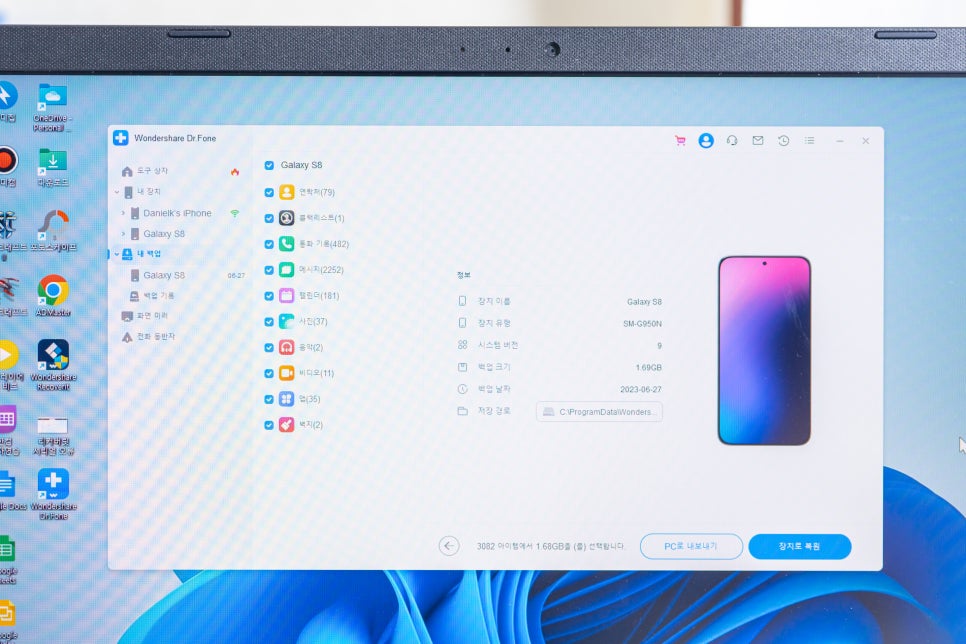
내백업 -> PC로 내보내기 or 장치로 복원
저는 이번 포스팅엔 PC로 내보내기를 활용해봅니다. 아래와 같이 진행하였고요.
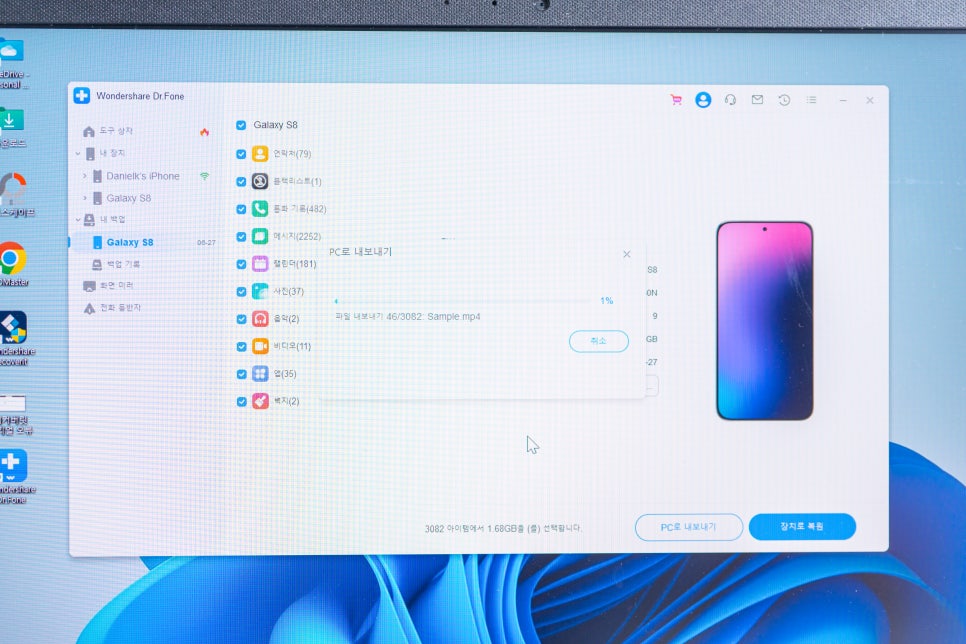
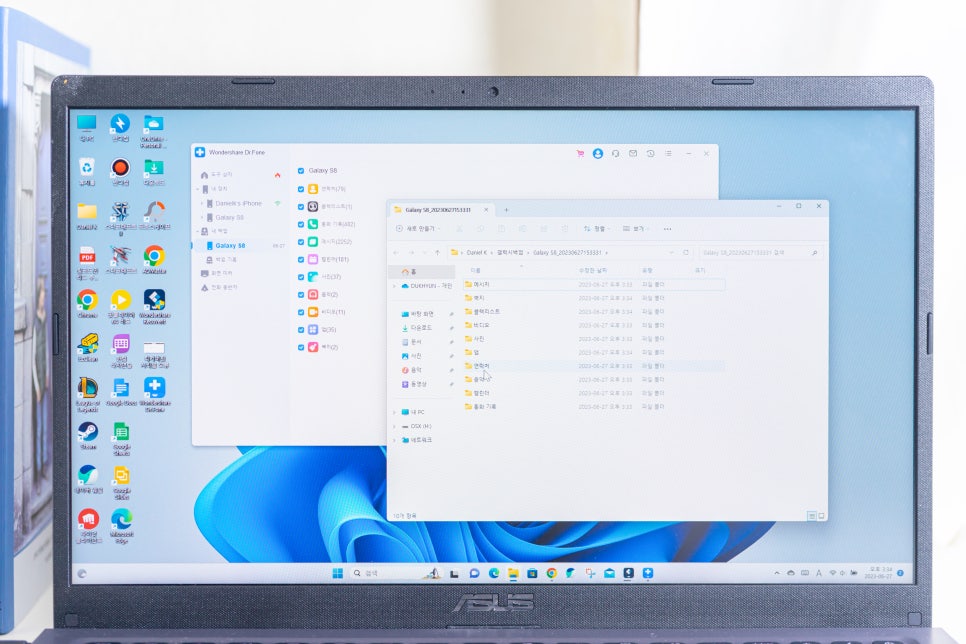
이렇게 닥터폰을 통해 백업한 데이터를 내 컴퓨터로 내보낸 후 폴더가 나타나고, 이를 통해 저장된 경로를 확인할 수 있습니다.
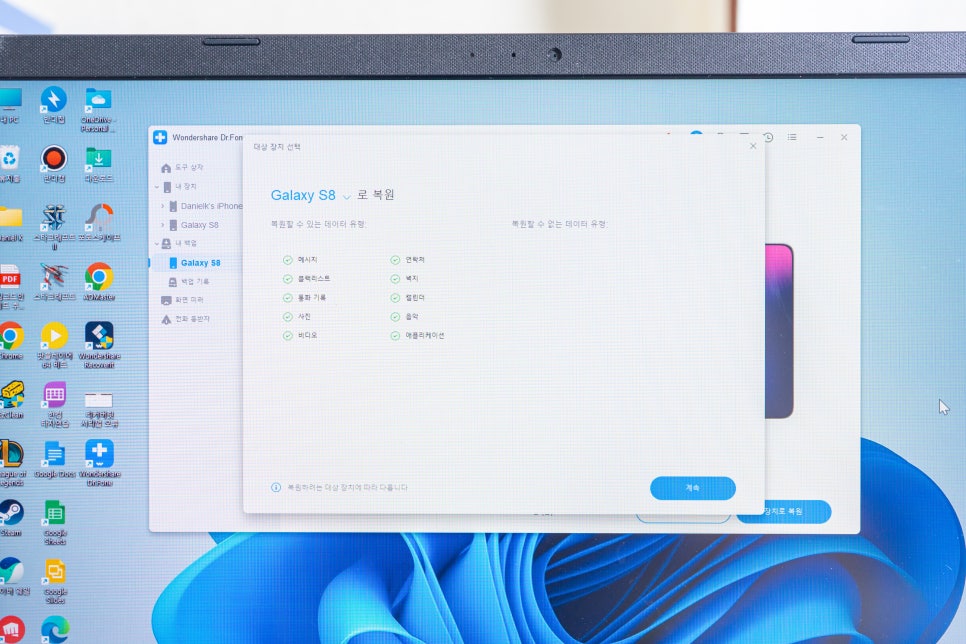
복원의 경우 역시 컴퓨터에 연결한 후 "백업 장치" 버튼을 눌러 위와 같은 창을 띄운 후 복원을 진행하시면 됩니다.
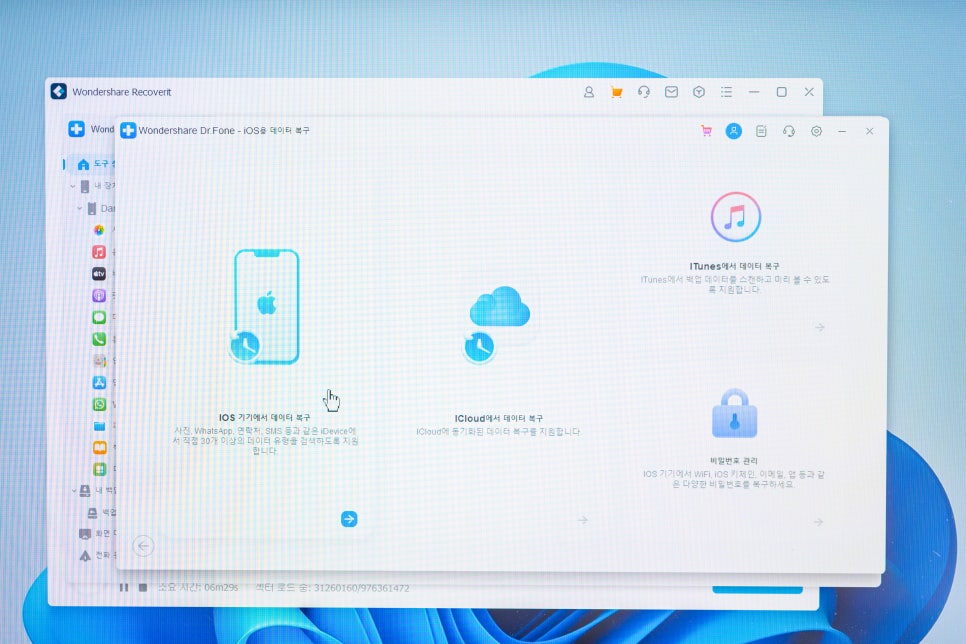
아이폰의 경우 위와 같은 창을 통해 데이터 복구는 물론, 아이폰 비밀번호 관리를 통해 잠금해제가 가능합니다.
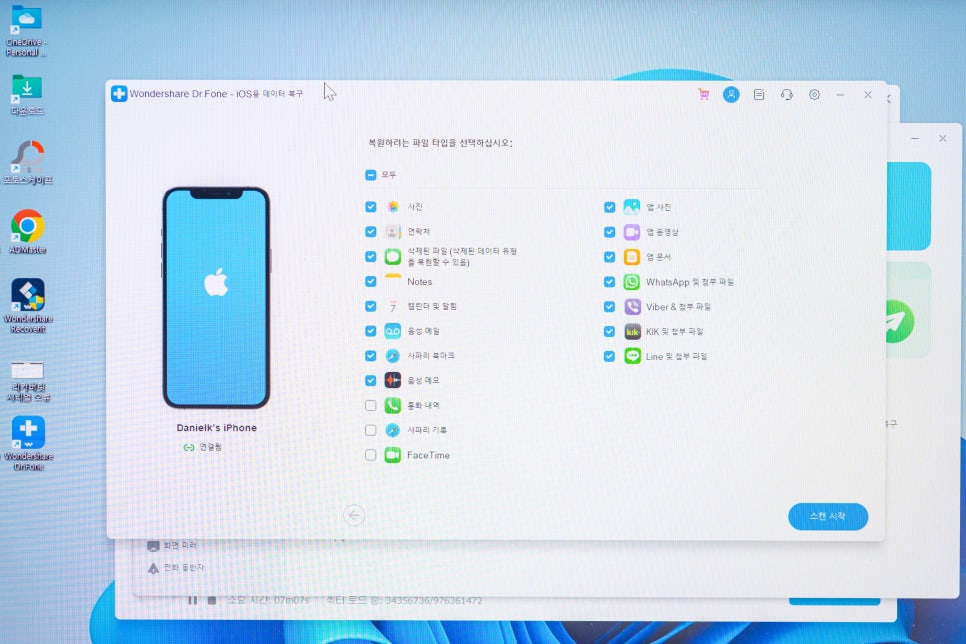
그리고 해당 창은 아이폰데이터복구를 할때 사전 스캔 작업을 진행하는 창이고요. 참고로 여러분이 사용하고 있지 않은 메신저나 앱 항목은 비활성화 하고, 사진과, 문자 등을 복구하는 것이 더 빠르게 복원할 수 있는 방법이기도 합니다.

만약 여러분의 스마트폰에 문제가 있어 시스템을 복원해야 하는경우 닥터폰의 "시스템 복구" 항목을 눌러 문제를 해결하시면 됩니다. 물론 이 과정은 정상적인 상태에서는 하면 안되고, 여러분의 아이폰이나 갤럭시 OS에 문제가 발생했을 경우만 진행하시는 걸 권장드립니다.

이상 여러분이 가지고 계신 아이폰 갤럭시 스마트폰에 문제가 발생하였을 경우 잠금해제 비밀번호찾기 패턴초기화 등 다양한 해결을 할 수 있는 복구 소프트웨어 원더쉐어 닥터폰에 대해 알아보았습니다. 자세한 내용은 아래 링크를 참고하시면 도움이 됩니다.

닥터폰 - 화면 잠금 해제 (iOS) 아이폰 화면 잠금을 쉽고 빠르게 제거하세요. 아이폰, 아이패드, 아이팟 터치에서 모든 유형의 잠금 화면 해제 암호없이 Face ID, Touch ID, Apple ID, 화면 시간 암호 및 iTunes 백업 암호 잠금 해제 탈옥없이 아이클라우드 활성화 잠금 우회 데이터 손실없이 MDM 프로필 제거 및 MDM 잠금 우회 이동 통신사 제한없이 사용할 수 있도록 아이폰 잠금 해제 간단한 3단계 프로세스, 기술 필요 없음 무료 다운로드 구매하기 맥으로 가기 >> 모든 유형의 잠금 화면 제거 다양한 상황...
tinyurl.com
저도 이전에 이 프로그램을 통해 제 서브폰 안에 있는 삭제 데이터를 복원했는데 사용하기 편했습니다. 그리고 지금 사용해도 동일하게 편하게 자료를 복구할 수 있었습니다. 그래서 문제해결을 위해 서비스센터를 방문할 상황인데 시간이 없다면 이런 소프트웨어를 사용하시는 것도 좋은 생각이라 봅니다.
